Win10如何启用磁盘写入缓存?Win10开启磁盘写入缓存教程
[来源:未知 作者:永春小孩 发表时间:2022-10-27 10:07 阅读次数:]|
不少用户为了提升系统性能,想给电脑开启磁盘写入缓存,这该怎么操作?针对这个问题,小编给大家带来了详细的操作步骤。但是由于开启磁盘写入缓存对电脑影响比较大,所以大家在操作过程中需要非常谨慎。 操作步骤: 1、按下Win+X组合键,唤出隐藏菜单,点击里面的“设备管理器”。 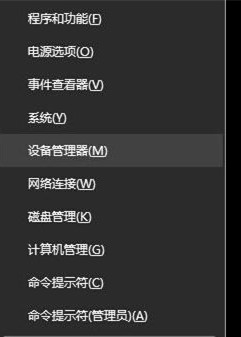 2、在Win10设备管理器窗口,点开磁盘驱动器项目,然后对着电脑硬盘单击鼠标右键,点击选择菜单中的“属性”。 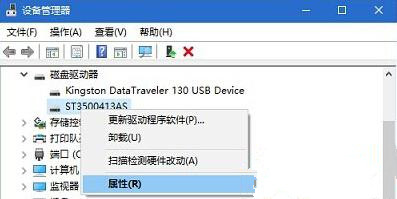 3、在硬盘属性对话框,点击选择“策略”选项卡,将“启用此设备上的写入缓存”更具个人需要设置成勾选,或取消勾选后,点击底部“确定”即可。 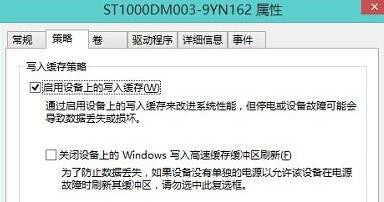 注:勾选“启用此设备上的写入缓存”是启用该功能,取消勾选是关闭。 那Win10开启、关闭硬盘写入缓存的方法就介绍到这里了。 |
Tags:
责任编辑:永春小孩相关文章列表
- 发表评论
-
- 最新评论 进入详细评论页>>
































